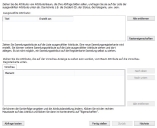Den Listenbereich konfigurieren
Sie können festlegen, wie die Daten im Listenbereich angezeigt werden sollen. Rufen Sie dazu das Dialogfeld „Attributeigenschaften“ auf, um dort die gewünschten Änderungen vorzunehmen.
Für jedes Attribut können folgende Änderungen vorgenommen werden:
- Ändern der Spaltenüberschrift: Dies ist der Text, der als Titel der Spalte angezeigt wird.
- Angabe, ob es ein Farbattribut ist und ob es die Text- oder Hintergrundfarbe sein soll.
- Spalte anzeigen oder ausblenden: Dies ist besonders dann nützlich, wenn das Attribut ein Farbattribut ist, weil Sie die Farbspalte nicht anzeigen müssen, denn die Farbe zeigt sich entweder in der Text- oder der Hintergrundfarbe der Liste.
- Führende Nullen entfernen: Entfernt führende Nullen von Attributen wie der Incident-ID.
- Kürzen auf eine bestimmte Zeichenanzahl: Damit wird die Zahl der Daten, die im Vorschaubereich angezeigt werden, eingeschränkt. So können Sie z. B. die Call-Beschreibung auf 256 Zeichen begrenzen.
- Konfigurieren der Ausrichtung von Daten: Damit werden die Daten entweder links, rechts oder zentriert im Vorschaubereich ausgerichtet.
- Diese Spalte zum Sortieren der Daten verwenden: Diese Funktion ist Teil der Abfrage selbst und sortiert die Ergebnisse nach Wunsch entweder in aufsteigender oder absteigender Reihenfolge.
- Festlegen der Textbreite der Spaltenkopfzeile oder Festlegen der Spaltengröße auf die Breite des längsten Datenobjekts. Als Alternative können Sie auch die Breite vom Designer verwenden (ziehen Sie in der Liste der ausgewählten Attribute einfach an der Leiste zwischen den Attributen).
Im Folgenden wird erläutert, wie Attribute mit Hilfe des Dialogfeldes „Attributeigenschaften“ geändert werden. Sie können auch Attribute vom Abfragebaum ändern, indem Sie mit der rechten Maustaste auf das Attribut klicken und die entsprechenden Optionen vom Kontextmenü wählen.
So konfigurieren Sie den Listenbereich:
- Öffnen Sie die entsprechende Abfrage.
- Klicken Sie im Baum Abfrage auf Attribute.
Die Seite „Attribute & Vorschau“ wird angezeigt.
- Klicken Sie mit der rechten Maustaste auf das entsprechende Attribut in der Liste Ausgewählte Attribute und klicken Sie dann im Kontextmenü auf Eigenschaften.
Das Dialogfeld „Attributeigenschaften“ wird angezeigt.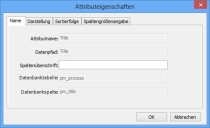
- Nehmen Sie die erforderlichen Änderungen vor und klicken Sie dann auf OK.
Wenn Sie prüfen wollen, wie die Informationen im Listenbereich dargestellt werden, klicken Sie auf Testabfrage. Es wird dann ein Satz mit Daten auf der Seite „Attribute und & Vorschau“ angezeigt. Um den Test zu beenden und zum Query und Report Designer zurückzukehren, klicken Sie auf Test beenden.
- Klicken Sie auf Fertig stellen.
Das Dialogfeld zum Speichern von Abfragen wird geöffnet. - Klicken Sie auf Ja, um die vorgenommenen Änderungen zu speichern.